系統還原是一個類似於還原精靈的系統關鍵信息恢復工具,其實早在WinMe時代,Windows就引入了這個技術,只是限於WinMe基於Win9X內核,其系統還原功能還不夠成熟罷了。到了WinXP時代,系統還原得到進一步加強。如果你誤裝了驅動程序、誤刪了系統文件或電腦出現了各種奇怪故障,利用系統還原就可以令“時光倒流”,將操作系統“恢復”到一個健康的狀態。
一、創建系統還原點
創建系統還原點也就是建立一個還原位置,系統出現問題後,就可以把系統還原到創建還原點時的狀態了。點擊“開始”/“程序”/“附件”/“系統工具”/“系統還原”命令,打開系統還原向導,選擇“創建一個還原點”(圖1),然後點擊“下一步”按鈕,在還原點描述中填入還原點名(當然也可以用默認的日期作為名稱),單擊“創建”按鈕即完成了還原點的創建。

圖1
二、還原點還系統“健康”
當電腦由於各種原因出現異常錯誤或故障之後,系統還原就派上大用場了。點擊“開始”/“程序”/“附件”/“系統工具”/“系統還原”命令,選擇“恢復我的計算機到一個較早的時間”,然後單擊“下一步”按鈕選擇還原點,在左邊的日歷中選擇一個還原點創建的日期後,右邊就會出現這一天中創建的所有還原點,選中想還原的還原點,譬如圖2中的“拯救者”還原點(這個名字當然是我自己取的了)。單擊“下一步”開始進行系統還原,這個過程中系統會重啟。
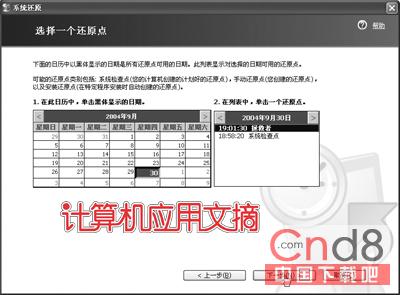
圖2
如果無法以正常模式運行WinXP來進行系統還原,那就通過安全模式進入操作系統來進行還原,還原方式與以正常模式中使用的方法一樣。如果系統已經崩潰連安全模式也無法進入,但能進入“帶命令行提示的安全模式”,那就可以在命令行提示符後面輸入“C:windowssystem32 estore strui”並回車(實際輸入時不帶引號),這樣也可打開系統還原操作界面來進行系統還原。